

Индивидуальные и групповые автопоилки: для животных. Схемы и конструкции...

Таксономические единицы (категории) растений: Каждая система классификации состоит из определённых соподчиненных друг другу...

Индивидуальные и групповые автопоилки: для животных. Схемы и конструкции...

Таксономические единицы (категории) растений: Каждая система классификации состоит из определённых соподчиненных друг другу...
Топ:
Проблема типологии научных революций: Глобальные научные революции и типы научной рациональности...
Оснащения врачебно-сестринской бригады.
Установка замедленного коксования: Чем выше температура и ниже давление, тем место разрыва углеродной цепи всё больше смещается к её концу и значительно возрастает...
Интересное:
Лечение прогрессирующих форм рака: Одним из наиболее важных достижений экспериментальной химиотерапии опухолей, начатой в 60-х и реализованной в 70-х годах, является...
Средства для ингаляционного наркоза: Наркоз наступает в результате вдыхания (ингаляции) средств, которое осуществляют или с помощью маски...
Инженерная защита территорий, зданий и сооружений от опасных геологических процессов: Изучение оползневых явлений, оценка устойчивости склонов и проектирование противооползневых сооружений — актуальнейшие задачи, стоящие перед отечественными...
Дисциплины:
|
из
5.00
|
Заказать работу |
|
|
|
|
Для добавления записи:
1) нажмите кнопку «Добавить запись», отобразится поле «Дата»;
2) введите дату, для которой необходимо добавить запись;
3) нажмите кнопку «Добавить»;
4) в графе «Дата» появится введенная дата;
5) для добавления информации в графу «Содержание работ» нажмите на пиктограмму  ;
;
6) с клавиатуры введите содержание работы;
7) для сохранения нажмите на «флажок», для отмены сохранения нажмите на пиктограмму возврата назад;
8) на вкладке «Дневник практики» появится запись (Рисунок 20).
Для удаления записи нажмите на пиктограмму  .
.
Отправка дневника практики на проверку
Для отправки дневника на проверку нажмите кнопку «Отправить на проверку» 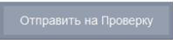 , откроется окно (Рисунок 21). Для отправки дневника нажмите кнопку «Да», для отмены отправки нажмите кнопку «Нет». В верхней части окна отобразится статус дневника «На рассмотрении».
, откроется окно (Рисунок 21). Для отправки дневника нажмите кнопку «Да», для отмены отправки нажмите кнопку «Нет». В верхней части окна отобразится статус дневника «На рассмотрении».
Примечани е - Если преподаватель изменит статус дневника, то статус изменится и в личном кабинете студента (Таблица 1).
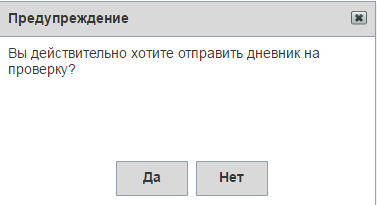
Рисунок 21 – Системное сообщение
Таблица 1 – Соответствие статусов преподавателя и студента
| Статус у преподавателя | Статус у студента |
| В работе | Не пройдена |
| На проверке | На рассмотрении |
| На доработку | На доработке |
| Принят | Принято |
Вкладка «Моя группа»
На данной вкладке отображается список студентов группы (Рисунок 22). Если студент обучается в нескольких группах, в графе «Выберите группу для отображения» нажмите на группу, по которой необходимо просмотреть информацию.
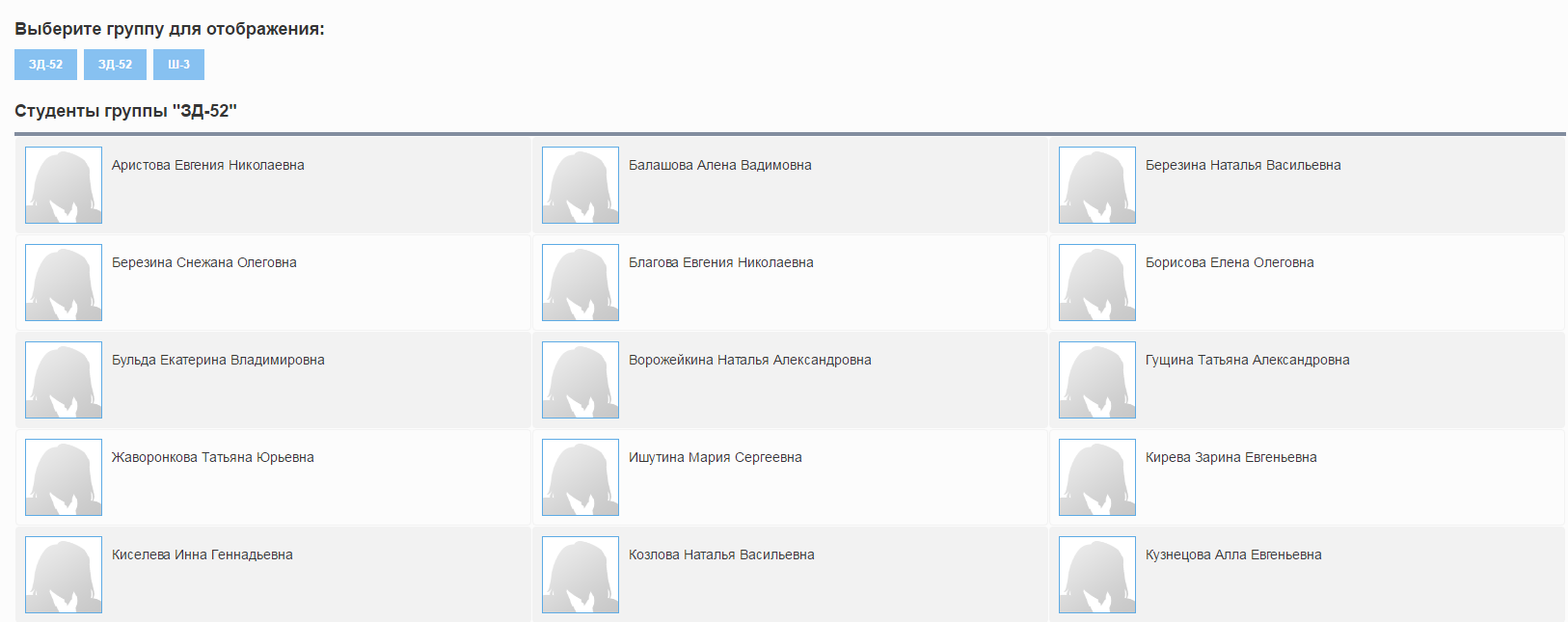
Рисунок 22–Вкладка «Моя группа»
Вкладка «Преподаватели»
Вкладка преподаватели содержит список преподавателей, ведущих дисциплины у студента (Рисунок 23). Указывается ФИО преподавателя и номер контактного телефона.
|
|

Рисунок 23 – Вкладка «Преподаватели»
9 Вкладка «Мой колледж»
Вкладка «Мой колледж» состоит из двух вкладок: «О колледже» и «События».
9.1 Вкладка «О колледже»
Данная вкладка содержит информацию о колледже, в котором обучается студент. Отображаются наименование колледжа, фотография, руководитель, контактная информация и лицензия (Рисунок 24).

Рисунок 24 – Вкладка «О колледже»
Вкладка «События»
Данная вкладка содержит информацию о событиях, происходящих в колледже. Информация представлена в виде таблицы, которая содержит следующие графы:
- «Дата» - указывается дата мероприятия. Для просмотра информации по определенной дате нажмите на пиктограмму  , выберите необходимую дату;
, выберите необходимую дату;
- «Время» - указывается время мероприятия;
- «Название мероприятия» - указывается название мероприятия;
- «Место проведения» - указывается место проведения мероприятия.
Завершение работы Системы
Для завершения работы Системы в верхнем правом углу нажмите на пиктограмму  , отобразится окно (Рисунок 25), в котором нажмите на кнопку «Выход».
, отобразится окно (Рисунок 25), в котором нажмите на кнопку «Выход».
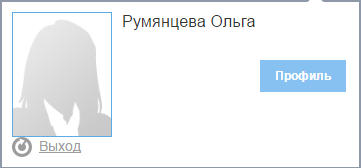
Рисунок 25 – Выход из Системы
|
|
|

Своеобразие русской архитектуры: Основной материал – дерево – быстрота постройки, но недолговечность и необходимость деления...

Индивидуальные очистные сооружения: К классу индивидуальных очистных сооружений относят сооружения, пропускная способность которых...

Двойное оплодотворение у цветковых растений: Оплодотворение - это процесс слияния мужской и женской половых клеток с образованием зиготы...

История развития пистолетов-пулеметов: Предпосылкой для возникновения пистолетов-пулеметов послужила давняя тенденция тяготения винтовок...
© cyberpedia.su 2017-2024 - Не является автором материалов. Исключительное право сохранено за автором текста.
Если вы не хотите, чтобы данный материал был у нас на сайте, перейдите по ссылке: Нарушение авторских прав. Мы поможем в написании вашей работы!